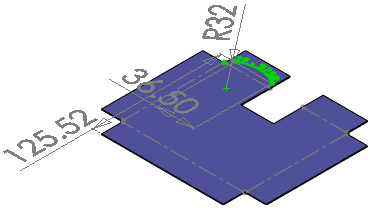Развернутый массив
Элемент Плоский-Массив является последним элементом в согнутой детали из листового металла. Все элементы перед элементом Плоский-Массив1 в дереве конструирования FeatureManager появятся как детали из листового металла в согнутом и разогнутом состоянии. Все элементы после элемента Плоский-Массив1 появятся только как разогнутые детали из листового металла.
Улучшения процесса развертки деталей из листового металла привели к успешной развертке сложных форм, которые ранее давали сбой. Эти улучшения также улучшили качество плоской геометрии для обработки определенных углов, элементов по сечениям сгибов и в некоторых случаях в областях, где разрезы пересекаются со сгибами.
Можно обновить существующие плоские массивы, созданные в версиях до SolidWorks 2011, для использования улучшенных методов. В дереве конструирования FeatureManager нажмите правой кнопкой мыши на элемент Flat-Pattern1 (Плоский-Массив1) и выберите Редактировать элемент. В окне PropertyManager Плоский массив в разделе Параметры выберите Воссоздать развертку.
 Можно создать файлы *.dxf плоских массивов из листового металла без приведения детали в плоское состояние.
Можно создать файлы *.dxf плоских массивов из листового металла без приведения детали в плоское состояние.
Дополнительная информация об элементе плоского массива:
-
Новые элементы в согнутой детали. Когда элемент Плоский массив1 погашен, все элементы, которые добавляются в деталь, автоматически появляются перед этим элементом в дереве конструирования FeatureManager.
-
Новые элементы в разогнутой детали. Детали из листового металла разгибается путем высвечивания элемента Плоский массив1. Чтобы добавить элементы в разогнутую деталь из листового металла, сначала необходимо высветить элемент Плоский-Массив1.
-
Переупорядочить элементы. Нельзя изменять элементы детали из листового металла, которые расположены под элементом Плоский массив1 в дереве конструирования FeatureManager. Таким образом, нельзя поменять местами вырез и параметр Перпендикулярный вырез, стоящий ниже элемента Плоский-Массив1.
-
Изменение параметров. Можно изменить параметры элемента Плоский массив1, чтобы управлять изгибом детали, включать или отключать настройки угла, а также управлять отображением области сгиба в разогнутой детали из листового металла. Можно определить направление текстуры для использовании при расчете граничной рамки для деталей из листового металла. Программа определяет наименьший четырехугольник (граничную рамку), которая выравнивается по направлению текстуры для умещения в развернутом массиве.
-
Эскизы. Можно изменить эскизы и их установочные размеры из согнутого состояние в плоское и назад. Эскиз и установочные размеры сохраняются.
 При вставке
Трехмерного примечания
в деталь листового металла, вид примечания плоского массива автоматически создается в папке Примечания
При вставке
Трехмерного примечания
в деталь листового металла, вид примечания плоского массива автоматически создается в папке Примечания  . При выборе Вида примечания плоского массив инструмент Плоское состояние
. При выборе Вида примечания плоского массив инструмент Плоское состояние  не доступен.
не доступен.
-
Многотельные детали из листового металла. Плоские массивы всех тел отображаются в конце дерева конструирования FeatureManager. При разворачивании репрезентации тела в списке вырезов плоский массив тела отображается в конце списка его элементов.
-
Самопересекающиеся детали. Если деталь не удается сделать плоской из-за ее самопересекающейся геометрии, отображается предупреждение, и элемент, являющийся причиной ошибки, высвечивается в графической области.
Чтобы изменить параметры элемента Плоский массив1:
-
Нажмите правой кнопкой мыши на Плоский-массив1 в дереве конструирования FeatureManager и выберите Редактировать элемент  .
.
-
В PropertyManager в разделе Параметры:
-
В графической области выберите грань, которая останется неподвижной из-за элемента Зафиксированная грань bsp; ..
..
-
Выберите
, чтобы объединить плоские и совпадающие грани плоского массива.
При выборе этого параметра в областях сгиба не отображаются линии.
-
Выберите
для выравнивания изогнутых кромок плоского массива.
-
В разделе Настройки угла выберите
для сглаживания кромок плоского массива.
-
В разделе Направление текстуры нажмите на Направление текстуры и затем выберите кромку или линию в графической области.
- В разделе Грани для исключения, щелкните в полеГрани для исключения и выберите в графической области любые грани, которых не должно быть в данном плоском массиве. (Вы можете исключить грани, которые пересекаются со сгибами.) Необходимо выбрать переднюю и заднюю части каждой грани, которую требуется исключить.
|
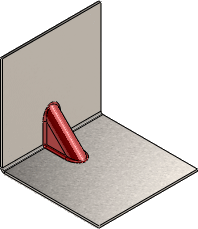
|
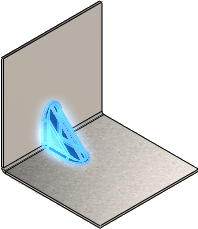
|
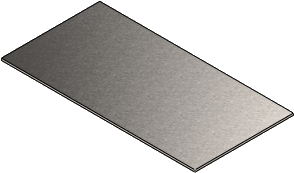
|
|
Исходная деталь
|
Грани для исключения — выберите переднюю и заднюю части каждой грани
|
Плоский массив
|
-
Нажмите OK .
.
Чтобы отобразить размеры эскиза в плоском состоянии:
-
Создайте деталь из листового металла, которая включает эскиз с размерами на грани.
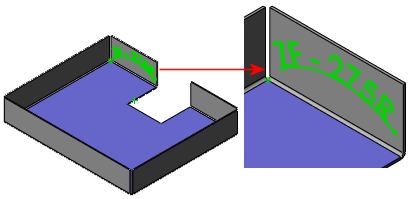
-
Сделайте модель Плоской.
-
В дереве конструирования FeatureManager в разделе Плоский-массив  разверните параметр Преобразование эскиза
разверните параметр Преобразование эскиза  .
.
-
Дважды нажмите на полученный эскиз для отображения размеров в плоском состоянии.